Windows 11'de Telemetri Nasıl Devre Dışı Bırakılır
Microsoft, Windows 11 Kahraman / / May 18, 2022

Son Güncelleme Tarihi

Microsoft, Windows'un iyileştirilmesine yardımcı olmak için PC'nizdeki telemetri verilerini kullanır. Gizlilik konusunda endişeleriniz varsa, Windows 11'de telemetriyi devre dışı bırakabilirsiniz.
Veri toplama büyük bir iştir; aynı zamanda kullanıcılar için büyük bir gizlilik endişesidir. Windows 11, sistem kullanımınız, uygulama kullanımınız, ziyaret ettiğiniz web siteleri vb. hakkında sağlıklı (veya sağlıksız) miktarda telemetri verisi toplar. Microsoft ayrıca yerleşik telemetri sistemi aracılığıyla Windows 11 kullanım istatistiklerinizi de toplar.
Veriler doğrudan kullanıcıya bağlı olmasa da, gizlilik konusunda endişeleriniz varsa bunu devre dışı bırakmak isteyebilirsiniz. Neyse ki, Windows 11'de veri toplama özelliğini kapatabilirsiniz.
Windows Telemetrisi nedir?
Telemetri, uzak bir kaynaktan (PC'niz) veri toplamayı ve Microsoft'a geri iletmeyi içeren otomatik bir işlemdir. Şirket, işletim sistemini izlemek ve iyileştirmek için toplanan verileri kullanır. Ayrıca şirket, güvenliği artırmak ve genel kullanıcı deneyimini geliştirmek için verileri kullanır.
Kullanım istatistiklerini Microsoft'a göndermek kulağa hoş gelse de, anonimleştirilmiş verileri üçüncü taraflarla paylaşmanın kapısını açık bırakıyor. Windows'un telemetri ve diğer tanılama verilerini Microsoft'a otomatik olarak göndermesinden endişe ediyorsanız, kapatmak için aşağıdaki adımları kullanın.
Windows 11'de Telemetri Koleksiyonunu Devre Dışı Bırakın
Ayarlar menüsünden Windows 11 tarafından telemetri toplama miktarını devre dışı bırakabilirsiniz.
Windows 11'de telemetriyi kapatmak için aşağıdaki adımları kullanın:
- Aç Başlangıç menüsü ve tıklayın Ayarlar simge.

- Ardından, tıklayın Gizlilik ve Guvenlik ve daha sonra Teşhis ve geri bildirim sağdaki listeden.
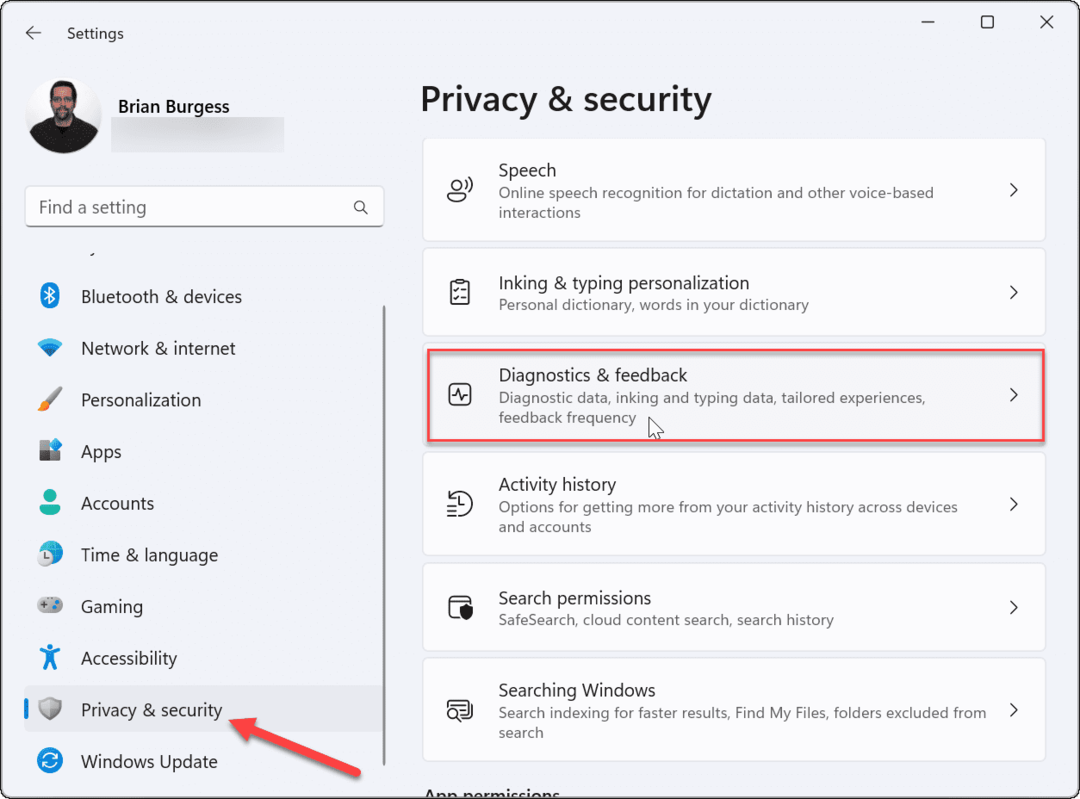
- Genişletin teşhis verileri seçeneğini kapatın ve İsteğe bağlı tanılama verilerini gönder seçenek.
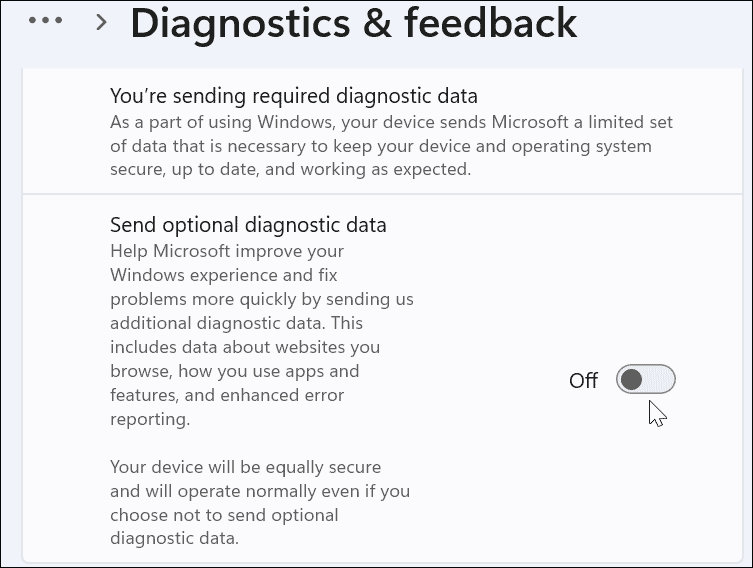
- Kapatma Teşhis ve geri bildirim Microsoft tarafından veri toplamayı sınırlar, ancak her şeyi devre dışı bırakmaz. Listeyi aşağı kaydırın, genişletin Kişiye özel deneyimler bölümünü seçin ve kapatın.
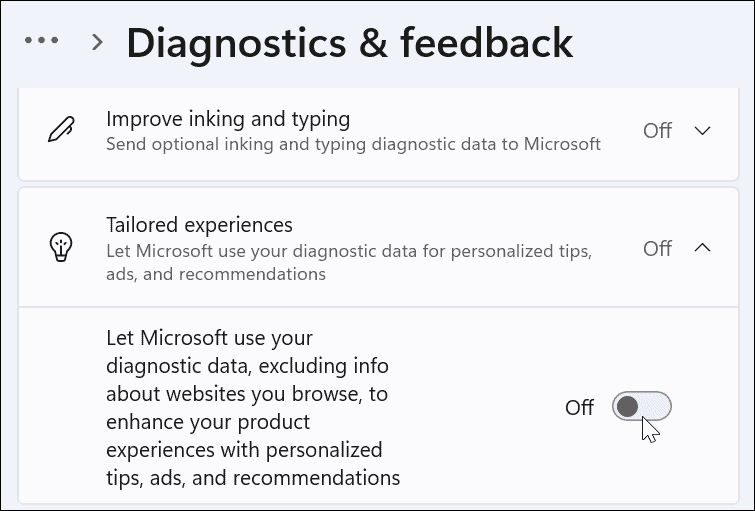
Ayrıca, şu anda içindeyseniz, artık güncelleme almayacağınızı da unutmamak önemlidir. Windows Insider Programı tekrar açana kadar. içinde olmak içeriden öğrenen program Microsoft'a telemetri ve diğer tanılama bilgilerini göndermeniz gerektiği anlamına gelir.
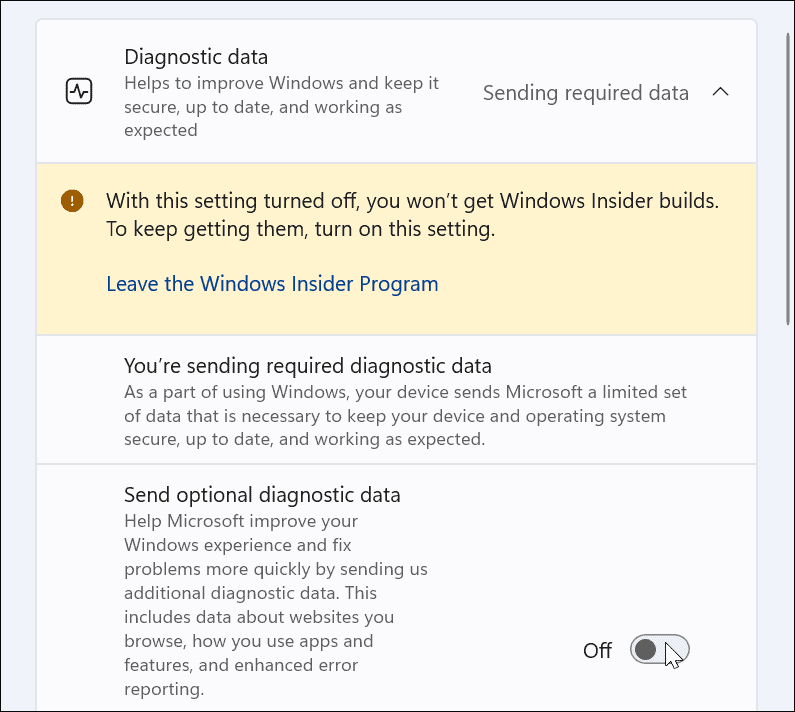
Grup İlkesi Yoluyla Telemetri Nasıl Devre Dışı Bırakılır
Windows 11 Pro veya sonraki bir sürümünü çalıştırıyorsanız, Grup İlkesi'ni kullanarak telemetriyi devre dışı bırakabilirsiniz.
Grup İlkesi aracılığıyla telemetri toplamayı kapatmak için aşağıdakileri yapın:
- Basmak Windows tuşu + R getirmek için klavyenizde Çalıştırmak diyalog.
- İçinde Çalıştırmak, tip gpedit.msc ve tıklayın TAMAM.
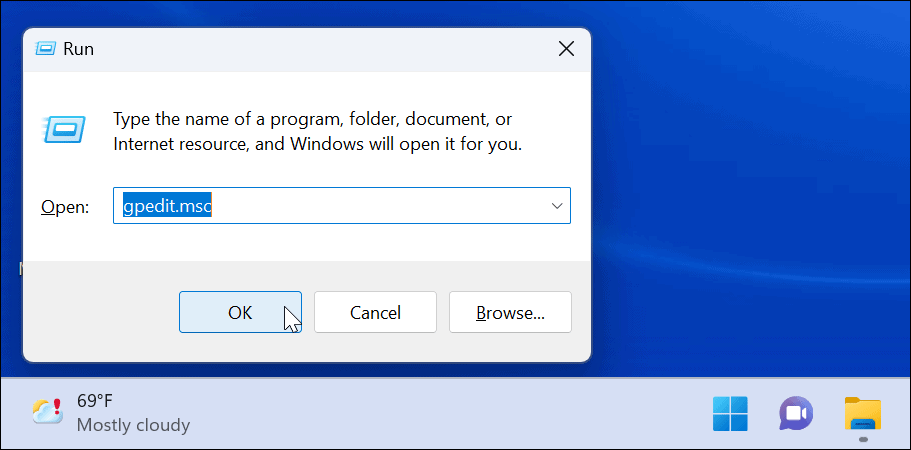
- Ne zaman Grup İlkesi Düzenleyicisi açılır, aşağıdaki yola gidin:
Bilgisayar Yapılandırması > Yönetim Şablonları > Windows Bileşenleri > Veri Toplama ve Önizleme Yapıları
- çift tıklayın Teşhis Verilerine İzin Ver.
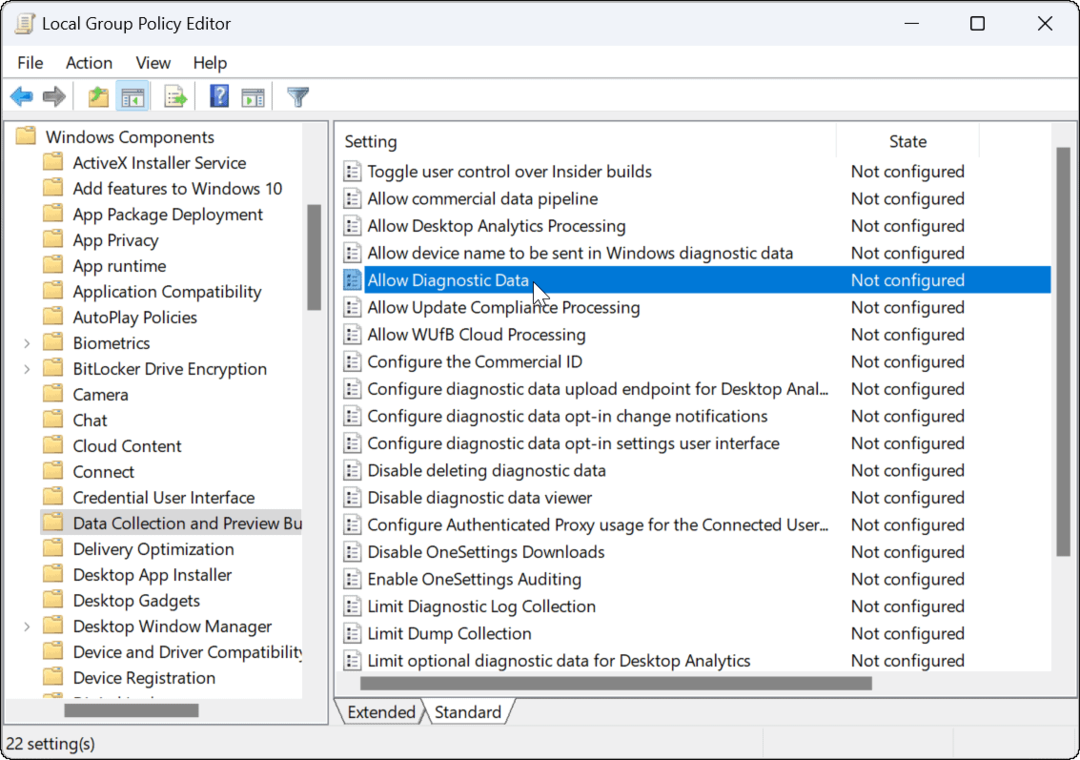
- Politikayı şuna ayarla: Engelli ve tıklayın TAMAM.
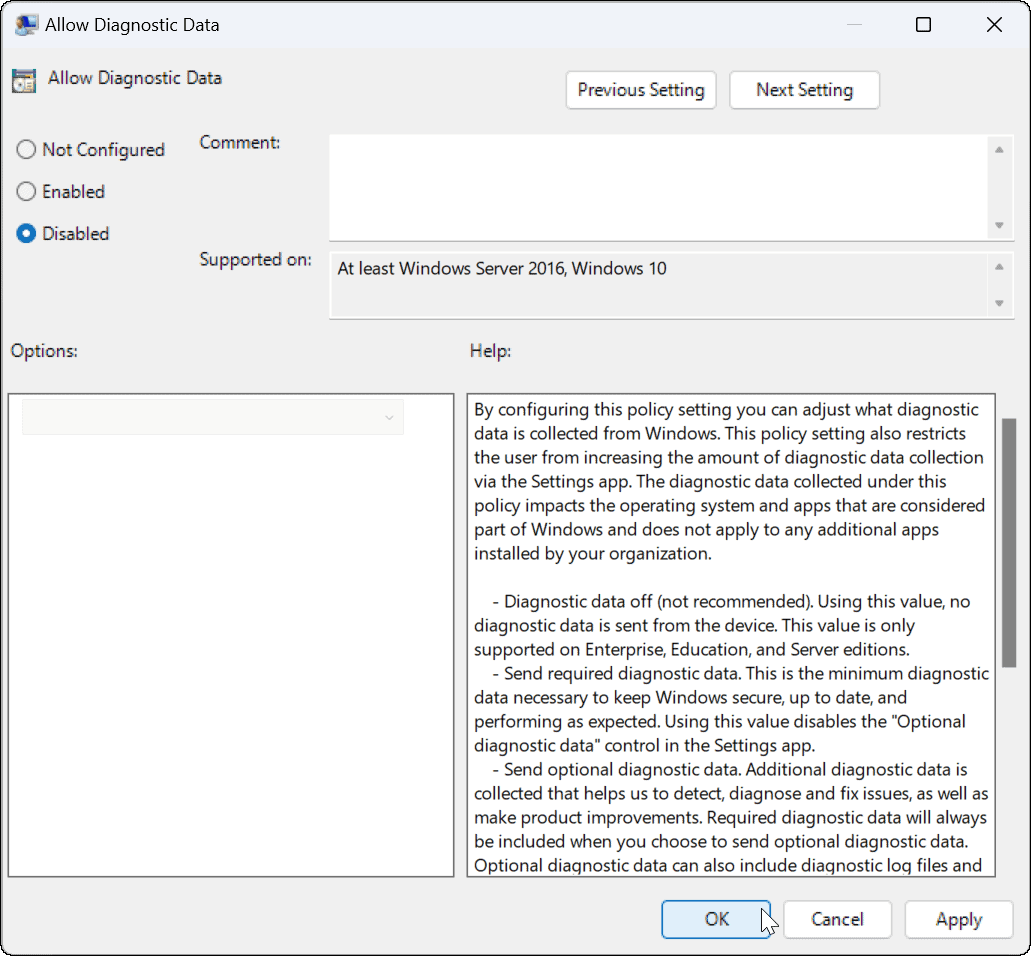
- Grup İlkesi Düzenleyicisi'nden çıkın—telemetri verileri artık toplanmaz.
Windows 11'de Diğer Tanılama Verileri Nasıl Devre Dışı Bırakılır
Kullanım istatistikleri, Windows 11'in topladığı her şey değildir. Örneğin, Windows 11'de diğer birkaç tanılama verisi koleksiyonunu kapatmak isteyebilirsiniz.
Windows 11'de diğer tanılama verilerini devre dışı bırakmak için:
- Açık Başlat > Ayarlar ve üzerine tıklayın Gizlilik ve Guvenlik.
- Altında Windows izinleri bölümünde, Konuşma'ya tıklayın ve kapatın Çevrimiçi konuşma tanıma.
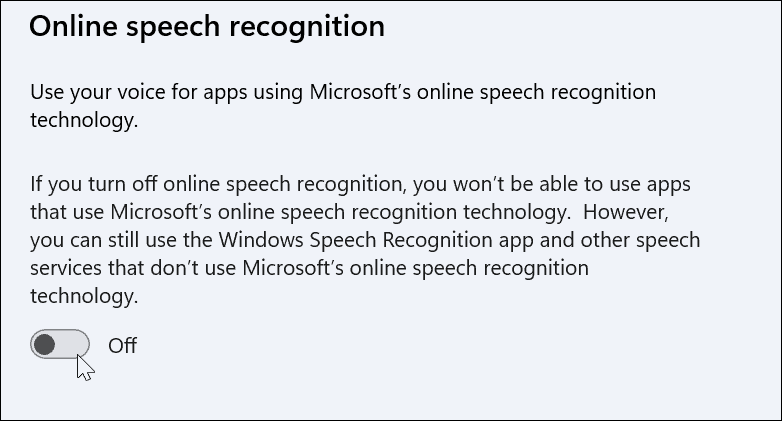
- Sonraki Gizlilik ve Guvenlik bölüm, tıklayın Mürekkep oluşturma ve yazma kişiselleştirmesi ve kapatın.
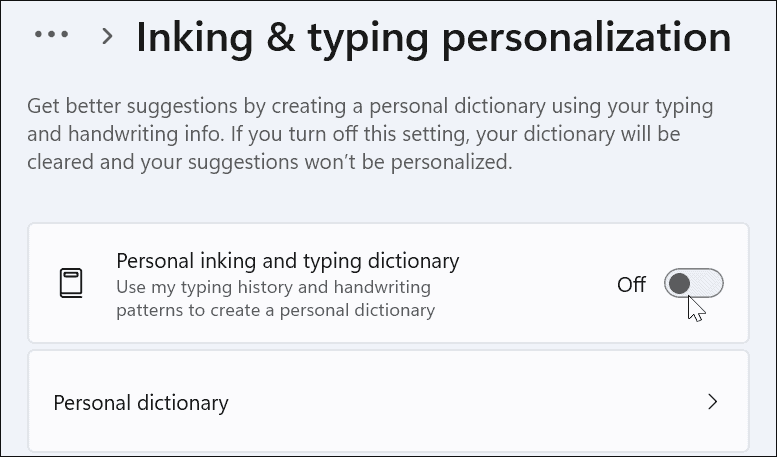
- Tıklamak Etkinlik Geçmişi ve tıklayın Geçmişi temizle düğmesini kullanarak verilerinizi temizleyin ve ardından kapatın.
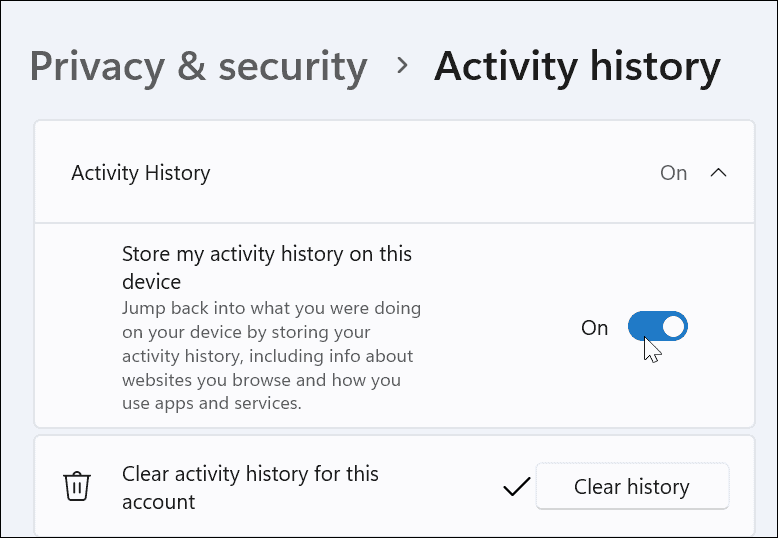
- Son olarak, şuraya gidin: Ayarlar > Gizlilik ve güvenlik > Genel.
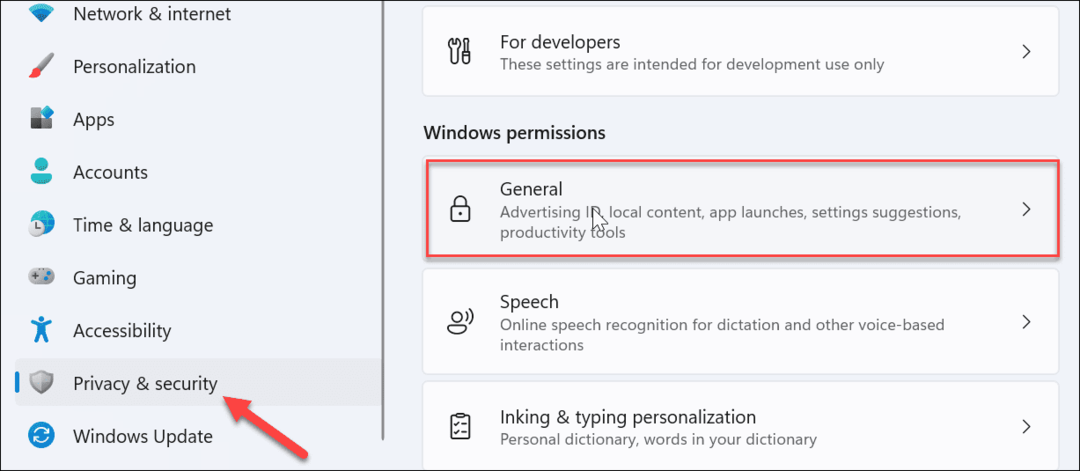
- aç/kapat kapalı dört ayarın tümü üstte. Bu ayarlar, kişiselleştirilmiş reklamları, web sitesi izlemeyi, Windows ve arama izlemeyi ve Ayarlar uygulamasındaki özelleştirilmiş içeriği kapatır.
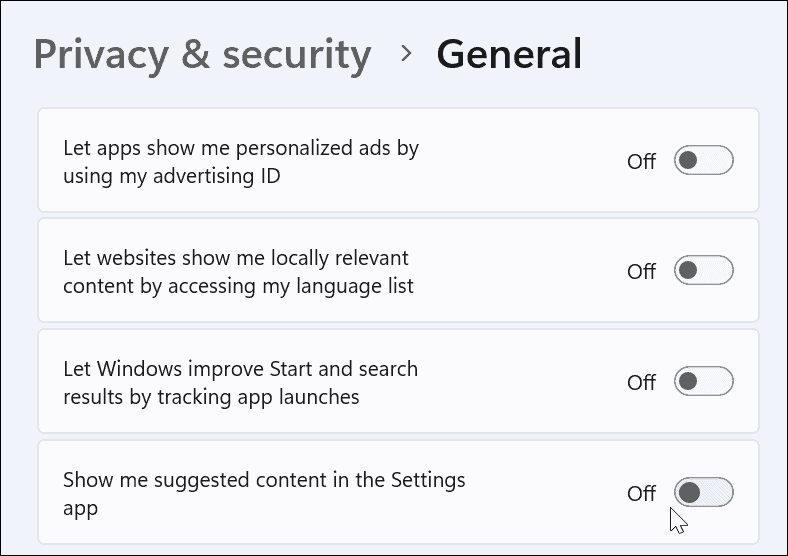
Windows 11 ile Güvende Kalma
Yukarıdaki adımları izlerseniz, Windows 11'de telemetriyi sınırlayabilir veya devre dışı bırakabilirsiniz.
Telemetri verilerinden Microsoft'a gönderilen veriler anonimleştirilir ve şirket bunu Windows'u iyileştirmek için kullanır. Ancak, Windows 11'den gönderilen telemetri miktarı konusunda rahat değilseniz, kapatabilirsiniz. Ek gizlilik için, konuşma tanıma gibi diğer tanılama verileri ayarlarını kapatabilirsiniz.
Nasıl kullanılacağını kontrol edin Optimum koruma için Windows 11'de Windows Güvenliği sistem güvenliğinizi geliştirmek için. Yanlış pozitifler görüyorsanız (ve dosyanın güvenli olduğundan kesinlikle eminseniz), her zaman geçici olarak Windows Güvenliğini kapat.
Windows 11 Ürün Anahtarınızı Nasıl Bulunur?
Windows 11 ürün anahtarınızı aktarmanız veya yalnızca temiz bir işletim sistemi yüklemesi yapmanız gerekiyorsa,...
Google Chrome Önbelleği, Çerezler ve Tarama Geçmişi Nasıl Temizlenir?
Chrome, çevrimiçi tarayıcı performansınızı optimize etmek için tarama geçmişinizi, önbelleğinizi ve çerezlerinizi depolama konusunda mükemmel bir iş çıkarır. Onun nasıl...
Mağaza İçi Fiyat Eşleştirme: Mağazada Alışveriş Yaparken Çevrimiçi Fiyatlar Nasıl Alınır
Mağazadan satın almak, daha yüksek fiyatlar ödemeniz gerektiği anlamına gelmez. Uygun fiyat garantisi sayesinde alışverişlerinizde online indirimlerden yararlanabilirsiniz...
Dijital Hediye Kartı ile Disney Plus Aboneliği Nasıl Hediye Edilir
Disney Plus'tan keyif alıyorsanız ve bunu başkalarıyla paylaşmak istiyorsanız, Disney+ Gift aboneliğini şu şekilde satın alabilirsiniz...


